ความผิดพลาด รหัสกิจกรรม 41 สาเหตุหลักมาจากการปิดระบบข้อผิดพลาดของ Windowsเมื่อใดก็ตามที่หน้าต่างปิดในพื้นหลังจะพบปัญหาบางอย่างจากนั้นข้อผิดพลาดนี้จะได้รับแจ้งเมื่อปิดหรือเปิดในครั้งต่อไปโดยชี้ให้เห็น เกิดขึ้นใน Windowsรหัสกิจกรรม 41 เคอร์เนลความผิดพลาด.
ความผิดพลาด在 Windows 中稱為 Kernel-Power Critical error.ชื่อตัวเองบอกว่าข้อผิดพลาดเกิดจากปัญหาไฟฟ้าขัดข้องสาเหตุของข้อผิดพลาดอาจเกิดจากไฟล์ที่เสียหายในระบบหรือปัญหาฮาร์ดแวร์บางอย่าง หรือสาเหตุอื่นที่ฉันจะพูดคุยกับคุณในบทความนี้และช่วยคุณแก้ปัญหา
วิธีแก้ไขข้อผิดพลาดร้ายแรงของพลังงานเคอร์เนล ID 41 ของเหตุการณ์
ปัญหาอาจเกิดจากซอฟต์แวร์หรือฮาร์ดแวร์ ฉันจะแนะนำวิธีแก้ปัญหาให้คุณทีละขั้นตอน
โซลูชันซอฟต์แวร์
เริ่มต้นด้วยปัญหาซอฟต์แวร์และแก้ไขก่อน:
1. Windows 10 คลีนบูต
สำหรับคนเหล่านั้นเจอกันตอนสตาร์ทอัพรหัสเหตุการณ์ 41 ผิดคน, โปรแกรมแก้ไขนี้สามารถช่วยคุณระบุได้ว่าแอปพลิเคชันบุคคลที่สามทำให้เกิดข้อผิดพลาดหรือไม่ดังนั้นใน .ของเราทำการคลีนบูตของ Windows 10ไม่อนุญาตให้เปิดแอปพลิเคชันบุคคลที่สามได้โปรดทำตามขั้นตอนง่าย ๆ เหล่านี้กับฉัน:
- ใช้แป้นพิมพ์เพื่อกด ของ Windows + R กุญแจเปิด"เรียกใช้” คำสั่ง
- ในช่องค้นหาพิมพ์msconfig, 然後 按ตกลง.
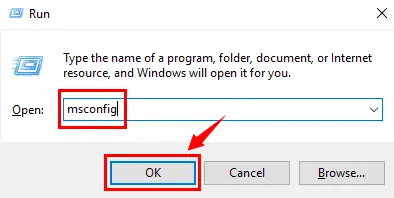
- ตอนนี้จะเปิด"配置 "หน้าต่าง.คลิก "ธรรมดา"แท็บและจากนั้นใน "เริ่มการคัดเลือก" ในตัวเลือก ตรวจสอบให้แน่ใจว่าได้ยกเลิกการเลือก " โหลดรายการเริ่มต้น" ตัวเลือก.
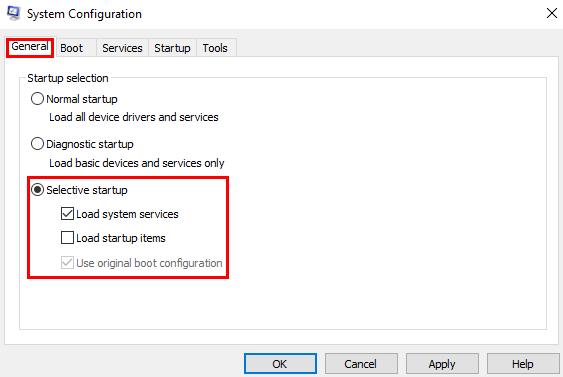
- รอเดี๋ยวอย่าเพิ่งกดใช้或OK, มีอีกหนึ่งขั้นตอนที่ต้องทำ
- พบ "ธรรมดา"卡อยู่บนเส้นเดียวกัน ,เลือก" 系統 " แท็บคลิกแรกบน "ซ่อนบริการทั้งหมดของ Microsoft" แล้วกด" ปิดการใช้งานทั้งหมด" ปุ่ม.
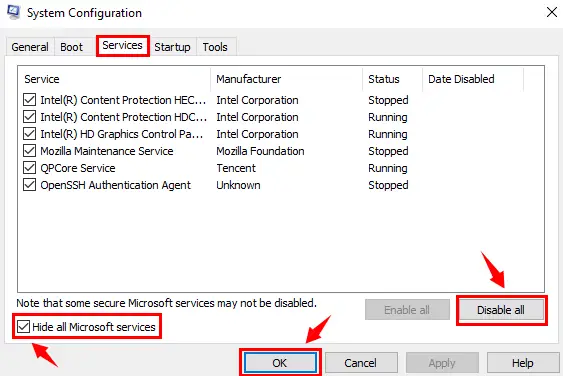
- ตอนนี้คุณสามารถกด .ได้อย่างอิสระใช้&OKปุ่ม.
- เมื่อกล่องโต้ตอบใหม่ปรากฏขึ้น,คลิกที่ 重ใหม่ 啟動 .
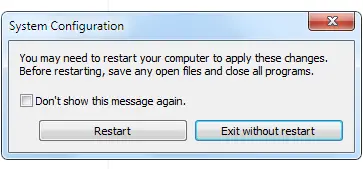
หลังจากรีสตาร์ทพีซี ให้ตรวจสอบว่าข้อผิดพลาดเกิดขึ้นอีกหรือไม่ถ้ามันเกิดขึ้น รหัสกิจกรรม 41เกิดข้อผิดพลาด คุณสามารถไปยังขั้นตอนถัดไป
2. รับความช่วยเหลือจาก System File Checker (SFC)
Windows มีซอฟต์แวร์ยูทิลิตี้ของตัวเอง ซึ่งสามารถสแกนไฟล์ระบบทั้งหมด ตรวจจับไฟล์ที่หายไป และกู้คืนไฟล์ Windows ที่เสียหาย該ตัวตรวจสอบไฟล์ระบบ是SFC.EXE在 Windows 中。ดังนั้นให้ข้ามไปโดยตรงเพื่อใช้ตัวตรวจสอบไฟล์ระบบเพื่อแก้ไขข้อผิดพลาด
- ใช้แป้นพิมพ์กดWindowsคีย์ จากนั้นค้นหาและเลือก "พร้อมรับคำสั่ง (ผู้ดูแลระบบ)" หรือ" Windows PowerShell (ผู้ดูแลระบบ)".

- ในกล่องโต้ตอบพร้อมท์คำสั่ง ให้พิมพ์คำสั่ง – sfc / scannow เใส่รหัส.
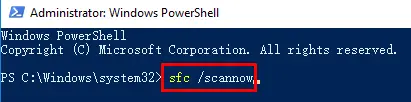
- การสแกนจะใช้เวลานาน หลังจากนั้นแหล่งข้อผิดพลาดทั้งหมดจะได้รับการซ่อมแซมทำตามคำแนะนำบนหน้าจอที่ให้ไว้ (ถ้ามี)
ตัวตรวจสอบไฟล์ระบบจะลบไฟล์ที่เสียหายในระบบ และคุณสามารถรีสตาร์ทระบบได้ทันทีเพื่อให้การเปลี่ยนแปลงมีผล的รหัสเหตุการณ์ 41 เคอร์เนลข้อผิดพลาดจะได้รับการแก้ไข & หากไม่ได้รับการแก้ไขให้เปลี่ยนเป็นขั้นตอนต่อไป
3. มัลแวร์ที่น่าสงสัย
ไฟล์ที่เสียหายอาจเป็นไวรัสหรือมัลแวร์ที่น่าสงสัยซึ่งอาจส่งผลต่อระบบและจะทำให้ระบบทำงานไม่ถูกต้องและทำให้เกิดข้อผิดพลาด รหัสเหตุการณ์ 41 พลังหลัก ความผิดพลาด.ดังนั้นติดตั้งสิ่งต่าง ๆ เช่นMalwarebytes AntiMalwareซอฟต์แวร์คุณภาพสูงและทำการสแกนแบบเต็ม
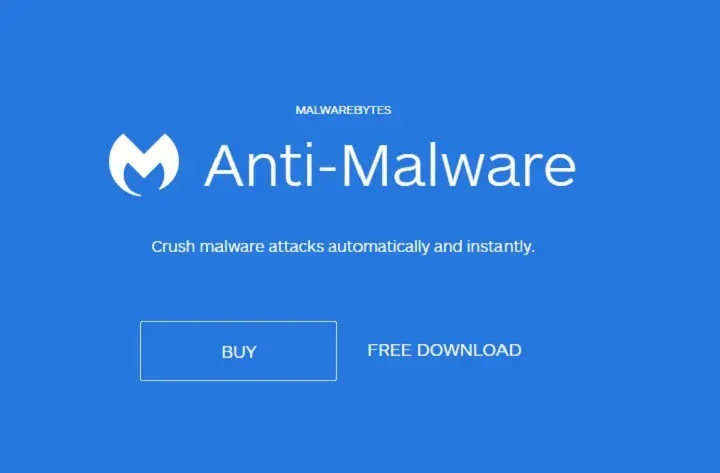
หลังจากการสแกนเสร็จสิ้น โปรดรีสตาร์ทระบบ และคุณสามารถใช้ Windows ได้โดยไม่ได้รับผลกระทบจากข้อผิดพลาดอีกครั้งหากคุณพบข้อผิดพลาดอีกครั้ง โปรดเปลี่ยนไปใช้ขั้นตอนต่อไป
4. ฮาร์ดดิสก์ – ตรวจสอบข้อผิดพลาดของดิสก์
ฮาร์ดดิสก์มีความสำคัญอย่างมากต่อการทำงานของระบบและความเสียหาย ทั้งฮาร์ดแวร์และซอฟต์แวร์อาจทำให้เกิดปัญหาในการทำงานของระบบเนื่องจากปัญหาซอฟต์แวร์ เราจะดำเนินการต่อไปการสแกนฮาร์ดไดรฟ์ ใช่ ใช้ "ตรวจสอบข้อผิดพลาดของดิสก์" วิธี เราสามารถตรวจพบว่าฮาร์ดดิสก์เสียหาย นี่คือสิ่งที่เรากำลังเผชิญรหัสเหตุการณ์ 41 สาเหตุของข้อผิดพลาดเกี่ยวกับพลังงานเคอร์เนล ให้ฉันแนะนำคุณผ่านการประหารชีวิต”ตรวจสอบข้อผิดพลาดของดิสก์"ขั้นตอนง่ายๆ.
- ใช้แป้นพิมพ์กดWindowsคีย์ จากนั้นค้นหาและเลือก "พร้อมรับคำสั่ง (ผู้ดูแลระบบ)" หรือ" Windows PowerShell (ผู้ดูแลระบบ)".

- ในกล่องโต้ตอบพร้อมท์คำสั่ง ให้พิมพ์คำสั่ง – chkdsk /f /r , 然後 按 เข้า.
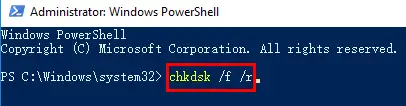
- ระบบจะตรวจสอบดิสก์โดยอัตโนมัติและแก้ไขข้อผิดพลาดในฮาร์ดไดรฟ์ (ถ้ามี).
- หลังจากสแกนเสร็จแล้ว ได้โปรด重ใหม่ 啟動พีซีเพื่อให้การเปลี่ยนแปลงการสแกนมีผล
หลังจากทำตามขั้นตอนนี้ ฮาร์ดดิสก์ของคุณจะสะอาดและปราศจากไฟล์ที่เสียหายทั้งหมด เช่นเดียวกับระบบของคุณตอนนี้คุณสามารถใช้คอมพิวเตอร์และทำงานต่อไปได้ แต่ถ้าคุณพบข้อผิดพลาดรหัสเหตุการณ์ 41 Windows,จากนั้นเราก็มีขั้นตอนเพิ่มเติมด้านล่าง
5. อัพเดตไดร์เวอร์
เนื่องจากสถานการณ์นี้ ไดรเวอร์ระบบที่เก่าหรือเข้ากันไม่ได้จำนวนมากอาจกลายเป็นปัญหาได้ เนื่องจากโปรแกรมหรือฟังก์ชันใดๆ ใน Windows มีไดรเวอร์ของตัวเอง และควรได้รับการอัปเดตบ่อยๆ โดยใช้ Windows Updateการจัดการกับไดรเวอร์ที่ล้าสมัยเป็นปัญหา ปัญหามากมายสามารถแก้ไขได้ใน Windows ดังนั้นจึงสามารถแก้ไขได้เช่นกันคุณสามารถดาวน์โหลดได้มากมาย ทางอินเตอร์เน็ตซอฟต์แวร์ตัวอัปเดตไดรเวอร์ และใช้ซอฟต์แวร์เพื่ออัปเดตไดรเวอร์ที่ล้าสมัยบนพีซีของคุณ
หลังจากการอัปเดตเสร็จสิ้น โปรดรีสตาร์ทเพื่อให้การเปลี่ยนแปลงมีผล
6. เปลี่ยน URL จากรีจิสทรี
ผู้ใช้หลายคนรายงานว่าการปฏิบัติตามวิธีนี้ช่วยแก้ไขข้อผิดพลาดและเป็นวิธีการที่ง่ายต่อการปฏิบัติตามเพียงทำตามขั้นตอนด้านล่าง . ของคุณ รหัสกิจกรรม 41ข้อผิดพลาดจะได้รับการแก้ไข
- 使用ของ Windows + R鍵เปิด" วิ่ง"命令 .
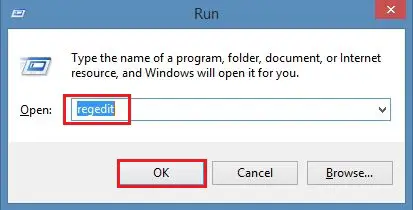
- จากนั้นในกล่องค้นหา ให้พิมพ์ regeditเ เข้าสู่.
- หลังจากนั้นไปที่ไดเร็กทอรีตำแหน่งที่ระบุ:
ComputerHKEY_LOCAL_MACHINESOFTWAREMicrosoftWindowsCurrentVersionDevice Metadata
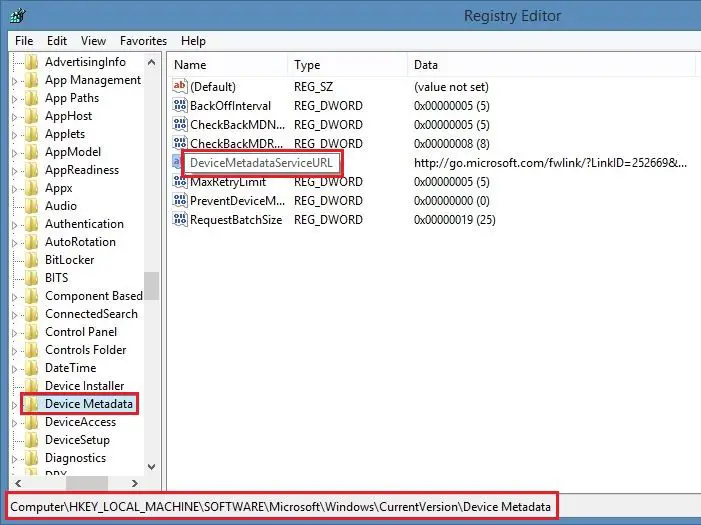
- .โดยดับเบิลคลิกเ URL ของอุปกรณ์เมตาดาต้าบริการ .
- ในข้อมูลใหม่ใน "ข้อมูลตัวเลข"ในคอลัมน์ป้อน URL ที่กล่าวถึง .
http://dmd.metaservices.microsoft.com/dms/metadata.svc
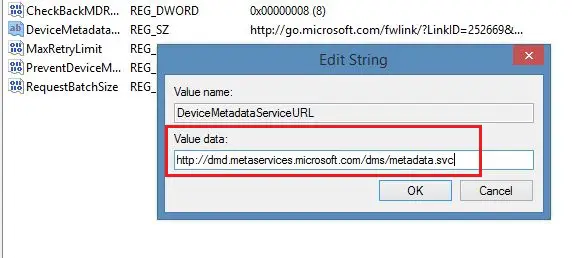
- หลังจากป้อน URL คลิก " แน่นอน"ปุ่ม.
ขั้นตอนนี้จะแก้ไขข้อผิดพลาดการเปลี่ยนแปลงจะไม่มีผลจนกว่าอุปกรณ์จะรีสตาร์ท
7. ตรวจสอบการตั้งค่าพลังงาน
ดังนั้น หากคุณไม่ทราบว่าการตั้งค่าพลังงานในปัจจุบันคืออะไร และคุณได้ติดตั้งไฟล์ที่ไม่รู้จักที่เสียหาย ไฟล์อาจมีการเปลี่ยนแปลงการตั้งค่า โปรดทำตามขั้นตอนด้านล่างและแก้ไขให้ถูกต้อง
- 按 Windowsคีย์และค้นหาการตั้งค่าพลังงาน
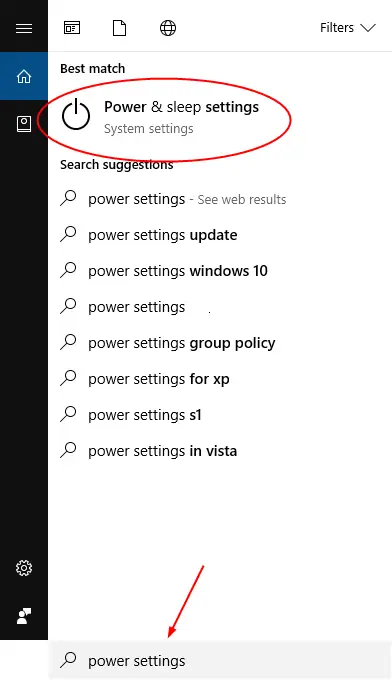
- จากรายการผลลัพธ์คลิกและเปิด" การตั้งค่าพลังงานและสลีป".
- ในหน้าต่างใหม่เมื่อคอมพิวเตอร์เข้าสู่โหมดสลีปสถานะ时, คลิกคอลัมน์ซ้ายขึ้น เปลี่ยนแปลง.
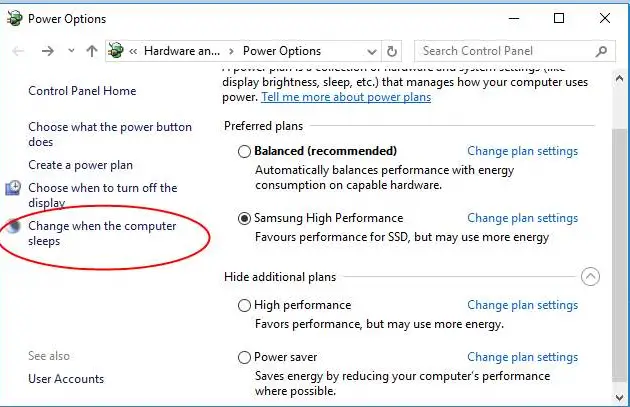
- ในหน้าต่างใหม่อีกครั้ง คลิก " เปลี่ยนการตั้งค่าพลังงานขั้นสูง"
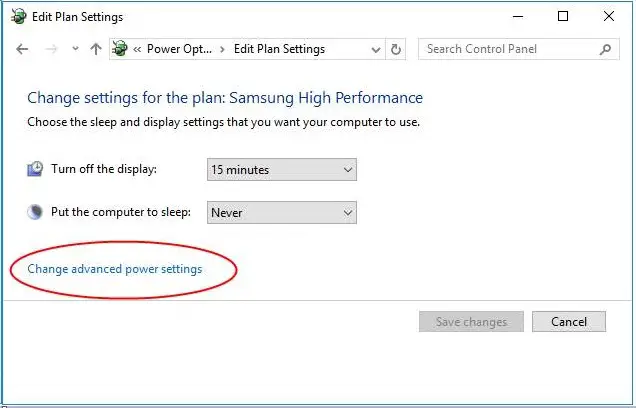
- ตอนนี้ทำการเปลี่ยนแปลงตามที่แสดงในภาพด้านล่างแล้วคลิก " แน่นอน".
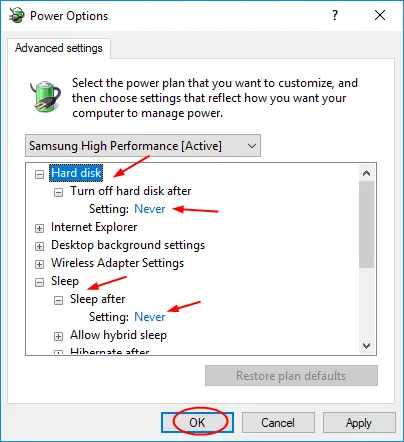
หลังจากนั้น ให้รีสตาร์ทอุปกรณ์แล้วตรวจสอบเหตุการณ์ข้อผิดพลาดร้ายแรง ID 41 เคอร์เนล 電源ได้รับการแก้ไขแล้ว
นี่คือวิธีแก้ปัญหารหัสเหตุการณ์ 41 ข้อผิดพลาดโซลูชั่นซอฟต์แวร์ แต่ถ้าคุณไม่สามารถกำจัดมันได้ คุณสามารถลองใช้โซลูชันฮาร์ดแวร์ที่กล่าวถึงด้านล่างและแก้ไขข้อผิดพลาด
โซลูชันฮาร์ดแวร์
ตอนนี้เป็นโซลูชันฮาร์ดแวร์ เราจะหารือเกี่ยวกับโซลูชันบางอย่างในนั้น Kernel power event ID 41 วิธีข้อผิดพลาดร้ายแรง
1. ตรวจสอบสายไฟ
ถอดสายฮาร์ดแวร์ทั้งหมดออก แล้วเชื่อมต่อใหม่ทีละสาย เนื่องจากปัญหาอาจเกิดจากการเชื่อมต่อที่ไม่เหมาะสม ซึ่งไม่สามารถจ่ายไฟให้กับระบบได้อย่างเหมาะสมนอกจากนี้ โปรดอย่าลืมปิดอุปกรณ์ก่อนถอดปลั๊ก หากมือของคุณเปียก อย่าดำเนินการใดๆ
2. ถอดฮาร์ดแวร์ใหม่
หากคุณเพิ่งเชื่อมต่อฮาร์ดแวร์ใหม่ เช่น อุปกรณ์ USB ฮาร์ดไดรฟ์ เมาส์หรือเครื่องพิมพ์ หรือฮาร์ดแวร์ที่เชื่อมต่อภายนอก คุณสามารถลองถอดออกและเริ่มต้นระบบได้
3. ตรวจสอบแหล่งจ่ายไฟ
ตรวจสอบว่าสายไฟเชื่อมต่อกับพีซีและซ็อกเก็ตอย่างถูกต้องหรือไม่นอกจากนี้ ให้ลองถอดสายไฟออกจากเต้ารับ จากนั้นเสียบกลับเข้าไปใหม่หลังจากนั้นไม่กี่วินาที
การอ้างอิงขั้นตอนเหล่านี้อาจช่วยคุณแก้ไขข้อผิดพลาดและอนุญาตให้คุณใช้พีซีในลักษณะเดียวกับก่อนเกิดข้อผิดพลาด
มันทำงาน?
ดังนั้นในบทความนี้ ฉันได้อธิบายวิธีแก้ปัญหาแล้วID เหตุการณ์ข้อผิดพลาดเคอร์เนล 41โซลูชันซอฟต์แวร์และฮาร์ดแวร์ .ข้อผิดพลาด Windows 10 นี้เรียกอีกอย่างว่าพลังหลักข้อผิดพลาดอาจเกิดขึ้นเนื่องจากปัญหาการจ่ายไฟหรือการเริ่มต้นระบบแม้แต่บางครั้ง ไวรัสหรือไฟล์ที่เสียหายบางตัวก็สามารถทำให้เกิดข้อผิดพลาดและรบกวนกิจกรรมของคุณได้
ดังนั้น หากคุณทำตามขั้นตอนเหล่านี้อย่างถูกต้อง คุณสามารถแก้ไขข้อผิดพลาดได้แล้วอย่างไรก็ตาม หากคุณพบปัญหาใดๆ หรือมีคำถามใดๆ ขณะใช้ขั้นตอนต่างๆ โปรดแสดงความคิดเห็นด้านล่างและเราจะตอบกลับคุณโดยเร็วที่สุด


![วิธีดูเวอร์ชัน Windows [ง่ายมาก]](https://infoacetech.net/wp-content/uploads/2023/06/Windows%E7%89%88%E6%9C%AC%E6%80%8E%E9%BA%BC%E7%9C%8B-180x100.jpg)

